- =СУММЕСЛИ: применяется, когда необходимо сложить значения по одному условию;
- =СУММЕСЛИМН: применяется, когда необходимо вычислить сумму значений с учётом нескольких условий.
Возможности Excel, без которых не обойтись специалисту по контекстной рекламе
Эта статья для тех, кто пользуется Excel на продвинутом уровне. Здесь вы не найдёте информацию об использовании стандартных фильтров и сортировок, о форматировании и видах разбивки по столбцам. Кирилл Муратов, Performance Manager в Adventum, рассказывает про использование Excel для решения реальных задач в кампаниях: условия, формулы внутри формул, продвинутые замены, регулярные выражения, формулу =ВПР.
Чаще всего в работе с одним или несколькими условиями я сталкиваюсь с суммированием:
Реже в моей практике встречаются ситуации, где с учётом выполнения одного или нескольких условий необходимо получить среднее значение : =СРЗНАЧЕСЛИ или =СРЗНАЧЕСЛИМН.
Эти действия — суммирование и получение среднего значения — работают по одному принципу. Покажу решение на примере суммирования.
Синтаксис выглядит следующим образом:
=СУММЕСЛИ(Диапазон;Условие;Диапазон суммирования);
=СУММЕСЛИМН(Диапазон суммирования;Диапазон условия1;условие1;Диапазон условия2;условие2;…).
Диапазон — таблица, значения из которой необходимо суммировать по заданному условию. Первая колонка выбранного диапазона должна содержать условие.
Условие — условие, которое может быть представлено в любом формате данных. При выполнении условия происходит суммирование значений из диапазона суммирования.
Диапазон суммирования — область таблицы для вычисления суммы по заданному условию.
Диапазон условия — область таблицы для задания условия, по которому будет происходить суммирование.
Представьте, что при заливке кампании в Google AdWords мы забыли разбить расписание показов на дни недели и часы. При этом наша задача — расставить корректировки по временным сегментам.
Сначала заходим в отчёт и выгружаем его.
Далее работаем с выгрузкой. С помощью формулы =СУММЕСЛИМН мы можем по трём условиям свести данные по дням недели, где каждый день разбит на несколько сегментов времени. Красной линией подчёркнут диапазон условий, зелёной — условия и диапазоны условий.
Так мы находим общее число кликов, которые получали по понедельникам с 00:00 до 08:00. Считаем нужную метрику для всех сегментов времени и на основе полученных данных делаем корректировки. При этом с помощью подобной формулы можно вычленить практически любую информацию из большой таблицы.
NB Не забывайте использовать знак «$» для фиксации строк и столбцов. При такой фиксации достаточно будет обозначить все диапазоны абсолютными ссылками один раз. Потом вы сможете протягивать и копировать формулы, не опасаясь, что у вас поедут диапазоны или условия.
Для решения большинства реальных задач я часто использую сложные составные формулы. Например:
=ПОДСТАВИТЬ(ЗАМЕНИТЬ(C3;ПОИСК(D3;C3)—1;ДЛСТР(C3)—ПОИСК(D3;C3)+2;«»);«http://»;«http://»&D3&«.»)
Для чего может пригодиться такая формула я расскажу позднее, а сейчас покажу логику построения формул внутри формул на более простом примере. Сделаем выражение из трёх составляющих:
=ЕСЛИ(Условие;Значение, если условие выполняется;Значение, если условие не выполняется);
=ЕСЛИОШИБКА(Значение;Значение, если ошибка);
=ПОИСК(Подстрока, которую ищем;Строка, в которой ищем).
Перед нами стоит задача — выгрузить все url, которые есть в аккаунте, и провести проверку определённой их части на наличие конкретного символа. Это позволит клиенту заменить искомый символ на другой и регулировать замену лендинга, если она необходима. Как выделить определенную часть url я расскажу далее в статье, а пока предположим, что она у нас уже есть:
Что мы делаем дальше:
- С помощью формулы =ПОИСК ищем позицию, на которой встречается символ «~».
- Мы понимаем, что если символ «~» не содержится в исходной строке, то будет возникать ошибка. Поэтому подключаем формулу =ЕСЛИОШИБКА и задаём в случае ошибки значение 0.
- Получается, если значение 0, то замена лендинга не требуется. Если значение >0, то замена требуется. Для определения этого условия используем формулу =ЕСЛИ и по условию формируем значение «Да» или «Нет» для колонки «Требуется замена лендинга».
Разумеется, задачу можно решить иначе: разбить url на сегменты по знаку «/» и поместить каждый сегмент в отдельный столбец. Однако надо учитывать, что этих сегментов может быть три, а может — двадцать. Представьте, сколько времени это займёт и как будет выглядеть итоговая таблица.
NB Символ тильда «~» является служебным в Excel. Он используется перед служебными знаками «?», «*» или «~» для поиска соответственно вопросительных знаков, звездочек и других знаков тильды. Поэтому в формуле мы используем выражение «~~».
Отмечу, что речь идёт о решении для Google-таблиц, так как в Excel вы можете решить задачу через макросы VBA.
В Google-таблицах есть 3 формулы, которые позволяют работать с регулярными выражениями:
- =REGEXREPLACE: заменяет часть строки на другой текст с помощью регулярного выражения;
- =REGEXEXTRACT: извлекает определенную часть текста, соответствующую регулярному выражению;
- =REGEXMATCH: проверяет, соответствует ли текст регулярному выражению.
Синтаксис выглядит следующим образом:
=REGEXREPLACE(Исходная строка;Регулярное Выражение;Выражение для замены);
=REGEXEXTRACT(Исходная строка;Регулярное Выражение);
=REGEXMATCH(Исходная строка;Регулярное Выражение).
Исходная строка — текст, на который применяется регулярное выражение.
Регулярное выражение — это формализованный специальный набор символов. Он представляет собой шаблон подстроки, по которому будет осуществляться поиск в исходной строке.
Выражение для замены — текст, на который необходимо заменить найденное регулярное выражение.
Представим, что мы выгрузили чистые url и нужно выделить из них подстроку. Для этого подходят первые две формулы. Сначала я покажу как в одно действие операцию можно сделать с =REGEXREPLACE.
Строим шаблон на весь url «(.+)/(.+)/(.+)+$». Фактически получается, что мы его разделяем на 3 группы:
- Первая группа выделяет протокол сайта;
- Вторая группа выделяет домен;
- Третья группа выделяет часть url, которая стоит между последним «/» и концом строки.
У каждой такой группы на выходе будет соответственно свой уникальный номер $1, $2, $3. Так как нам нужна последняя группа, мы заменяем всю строку на третью группу, то есть на «$3»:
И проверяем, соответствует ли url регулярному выражению, например, с помощью =REGEXMATCH:
Если же мы хотим решить задачу с помощью формулы =REGEXEXTRACT, то действуем иначе. Строим шаблон на часть url, которая идет с конца строки до последнего одинарного «/»: «[\w.+\-\~]+$».
Проверяем url на соответствие регулярному выражению:
Конечно, мы снова можем разбить url вручную по столбцам с ориентацией на «/», но наше решение с регулярными выражениями быстрее и компактнее. Кроме того, это решение можно использовать для автоматизации некоторых процессов в создании рекламных кампаний.
NB Не увлекайтесь регулярными выражениями, если не уверены в знании их синтаксиса и функционала. Искать и исправлять ошибки в неработающих формулах с такими выражениями может быть сложнее, чем работать с таблицей вручную.
Заменять значения можно с помощью двух формул: =ЗАМЕНИТЬ и =ПОДСТАВИТЬ.
Формула =ЗАМЕНИТЬ позволяет делать любые замены указанного числа знаков на новую подстроку. Формула =ПОДСТАВИТЬ используется, когда нужно заменить заранее известную подстроку в строке.
Синтаксис выглядит следующим образом:
=ЗАМЕНИТЬ(исходный текст;начальная позиция;число знаков;текст для замены);
=ПОДСТАВИТЬ(исходный текст;текст, который заменяем;текст для замены).
Исходный текст — строка, в которой будем производить замену.
Начальная позиция — позиция в исходном тексте, начиная с которой производится замена.
Число знаков — общее число знаков, которое подвергается замене.
Текст для замены — текст, на который заменяем выбранную подстроку.
Текст, который заменяем — подстрока, которую заменяем.
Задача — разместить часть url в области субдомена, а из самого url убрать её.
Решить такую задачу можно без регулярных выражений, но с использованием сложной составной формулы:
Решение с регулярными выражениями выглядит следующим образом:
Манипуляции с url бывают разными и зависят от задачи, которую надо решить в рекламной кампании. Например, полученные здесь субдомены мы использовали в объявлениях. Наше решение однозначно ускорило работу, так как в выборке было более 5000 url.
Формула =ВПР выполняет вертикальный поиск в таблице, позволяет найти и забрать данные из неё и переставить значения в соответствующие поля другой таблицы.
Синтаксис выглядит следующим образом:
=ВПР(искомое значение;таблица для поиска;номер столбца;интервальный просмотр).
Исходное значение — уникальное значение (ключ), по которому осуществляется поиск в таблице для поиска.
Таблица для поиска — таблица, по которой осуществляется поиск и из которой забираем данные в исходную таблицу.
Номер столбца — порядковый номер столбца,из которого мы забираем данные в таблице для поиска.
Интервальный просмотр — точное или приблизительное соответствие исходного значения значениям из таблицы для поиска.
Предположим, есть задача — свести онлайн-данные с площадки с офлайн-данными в разрезе регионов. На входе мы имеем две таблицы. В таблице №1 представлены онлайн-данные: показы, клики, расход, лиды. В таблице №2 представлены офлайн-данные: заключённые договоры, отказы.
Используем формулу =ВПР и переставляем данные из таблицы №2 в таблицу №1. Сначала забираем в первую таблицу значения из столбца «Заключённый договор»:
Затем меняем в формуле номер столбца и забираем данные по «Отказам»:
Благодаря формуле =ВПР данные переносятся в соответствии с регионами, даже если порядок значений в этом столбце или точное соответствие в написании нарушены.
Важно помнить, что делать такую интеграцию данных вручную на большом проекте сложно и неэффективно. В этом случае лучше один раз выстроить систему аналитики на базе Google BigQuery, например. Затем автоматизированно в одном месте собирать данные из Google Analytics, «Яндекс.Метрики», CRM-системы и других источников. Наше решение удобно для локальных задач, когда нет возможности быстро настроить полноценную систему аналитики, а данные нужны здесь и сейчас.
В рекламных кампаниях не бывает абсолютно одинаковых задач и универсальных решений. Однако если вы уверенно работаете с Excel, то персонализировать любое из предложенных решений под вашу задачу не составит труда. Напишите в комментариях, как вы решаете подобные задачи и пользуетесь ли вы похожими решениями.
Подпишитесь на полезные материалы, которые помогут вам
Оформляя подписку, вы разрешаете обработку персональных данных и соглашаетесь с политикой конфиденциальности